En una entrada anterior se ha profundizado en las bases del gestor de contenidos Drupal.
La instalación de este sistema de gestión de contenidos no difiere demasiado de la de otros programas de este tipo (como Joomla! o WordPress), por lo que ese tema no se tratará en esta serie de artículos sobre el mismo.
De hecho, en el presente artículo se tratarán los tipos de contenidos con los que se puede trabajar con este CMS.
Desde Drupal 8, la instalación del programa proporciona dos tipos de contenido predetermiandos:
- Página básica.
- Artículo.
La página básica proporciona al usuario dos campos básicos, a saber, "título" y "cuerpo". De este modo, cuando se emplea este tipo de contenido simplemente se introduce un título (campo obligatorio, como indica el asterisco rojo) y el texto de su contenido en el campo "cuerpo", que es flexible y puede contener todo lo que el usuario desee escribir. Entre otras opciones, este último campo permite al usuario:
• Escribir un libro completo, incluyendo marcado HTML (encabezados, tablas, CSS, etc).
• Insertar imágenes.
• Escribir una sola frase.
• Escribir un libro completo, incluyendo marcado HTML (encabezados, tablas, CSS, etc).
• Insertar imágenes.
• Escribir una sola frase.
Por su parte, el tipo artículo, aunque parecido al anterior, ofrece la posibilidad de cargar una imagen como elemento independiente, como una imagen de banner para el artículo (no incrustada en el texto del cuerpo), y definir un conjunto de etiquetas que se pueden utilizar para categorizar el contenido. Por otra parte, en este tipo de contenido también es posible crear contenido sobre cualquier tema y el área del cuerpo permite ingresar texto de forma libre.
No obstante, a pesar de que los tipos de contenido predeterminados sean perfectos para contenido general, probablemente habrá casos en los que se necesite proporcionar alguna forma de estructura alrededor de la información que se captura. Para este tipo de casos, Drupal posee la capacidad para permitir al usuario definir sus propios tipos de contenido puesto que proporciona una interfaz de administración fácil de usar para crear y modificar tipos de contenido personalizados. Tan pronto como se define un tipo de contenido personalizado, está inmediatamente disponible para los usuarios que tienen los privilegios adecuados para crear, editar, publicar y eliminar ese tipo de contenido específico.
CREACIÓN DE UN TIPO DE CONTENIDO PERSONALIZADO
Para crear un tipo de contenidos personalizado en Drupal, se debe iniciar sesión como administrador y seguir la ruta “Administrar > Estructura > Tipos de contenido” en el escritorio de administración.
Seguidamente, se debe pulsar en el botón “+ Añadir tipo de contenido”, lo que hará aparecer una nueva pantalla.
A continuación, se deben rellenar los campos “Nombre” (por ejemplo, “Legalidad”) y, si se desea (pues los campos sin el asterisco rojo no son obligatorios), el de “Descripción”, que están en la parte superior de esta pantalla.
Luego, se rellena el campo “Etiqueta del campo de título”, se elige una de las tres opciones de previsualización y, si se desea, se rellena también el campo “Explicación o directrices para envíos”. Al terminar, se pulsa en la siguiente opción del menú de la izquierda (“Opciones de publicación”).
En esta sección se pueden elegir cualesquiera de las opciones presentadas. Las dos seleccionadas en la imagen son las más típicas. Al terminar, se pasa a la siguiente sección.
Esta sección sirve para seleccionar el idioma predeterminado del portal web. Cuando se termine, se pasa a la siguiente sección.
En esta sección sólo hay una opción que marcar si se desea.
La siguiente sección determina en qué menú estarán situados los contenidos pertenecientes a este tipo (por ejemplo, en este tipo de contenidos, la mejor opción suele ser el menú al pie del sitio web).
Al terminar, se pulsa en el botón “Guardar y administrar campos” en la parte inferior izquierda de la pantalla.
Si es necesario, se puede añadir un campo pulsando en el botón “+Añadir un campo”, o bien editar o eliminar el campo existente en el botón con desplegable de la sección “Opciones” en la tabla de campos.
Finalmente, puede verse el nuevo tipo de contenido en la lista de tipos de contenido, desde donde se puede editar, administrar sus campos o eliminar según se escoja una opción u otra en el botón con desplegable de la sección “Operaciones” de la tabla de tipos de contenido.
Aguardo que la presente entrada haya sido interesante para el lector. Si es así, espero que éste la comente y/o la comparta, por favor.


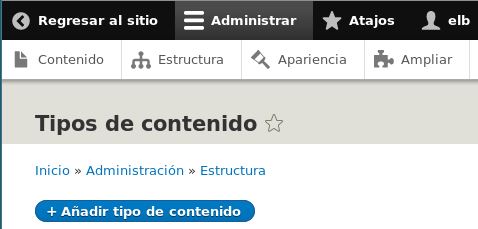



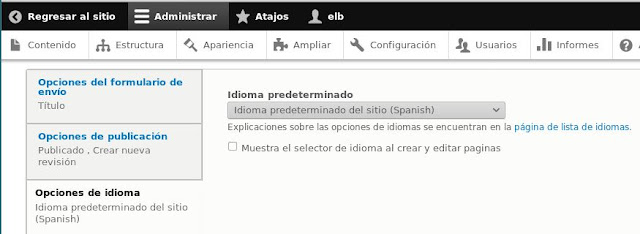





No hay comentarios:
Publicar un comentario
Deje aquí su comentario, si no puede comentar, pruebe a hacerlo desde otro navegador de red u otro equipo.